编辑多个文档
要同时编辑多个文档,可使用“编辑多个对象”操作。“编辑多个对象”操作允许编辑多个文档或部件。对于文档,此操作提供在“文件夹内容”表格中。当仅选择文档进行编辑时,将显示“编辑多个文档”窗口;当同时选择了部件和文档时,此操作不适用。
请按下列过程编辑多个文档:
1. 导航至“文件夹内容”表格并选中要编辑的文档旁的复选框。
2. 在“操作”菜单中选择“编辑多个对象”。
选定的文档会自动检出给您,随即显示“编辑多个文档”窗口,并在表格中显示选定文档。
|
|
仅所有类型的选定文档的必填属性才会以星号 (*) 表示。根据级联属性规则,某些文档类型或文档实例所需的属性不会以星号 (*) 表示。
|
3. 在“编辑多个文档”窗口中,可以直接在每个文档表格行中编辑属性字段。
要包含其他属性值,可以自定义表格视图添加属性列。有关自定义表格视图的信息,请参阅自定义表格视图。
4. 在“编辑多个文档”窗口中,可以编辑多个文档的属性,以便选定文档使用相同的属性值:
a. 在“文档”表格中选择一个或多个文档。
b. 单击“编辑属性值”图标  。
。
c. 在“编辑属性值”窗口中,从“设置”菜单选择一个属性。哪些属性可用取决于它们是否包含在表格视图中以及是否适用于文档类型。
d. 选择一个值,然后单击“应用”或“确定”。
有关在“编辑属性值”窗口中设置级联属性值的信息,请参阅创建多个新部件主题中的“设置级联属性值”部分。
5. 如果文档中包含主要内容文件,请选择下列选项之一:
◦ “不上传文件”- 检入文档时不替换主要内容。
◦ “上传文件”- 在 Windchill 中浏览至要替换主要内容的文件。您也可以将新文件拖放到操作窗口中以进行上传:
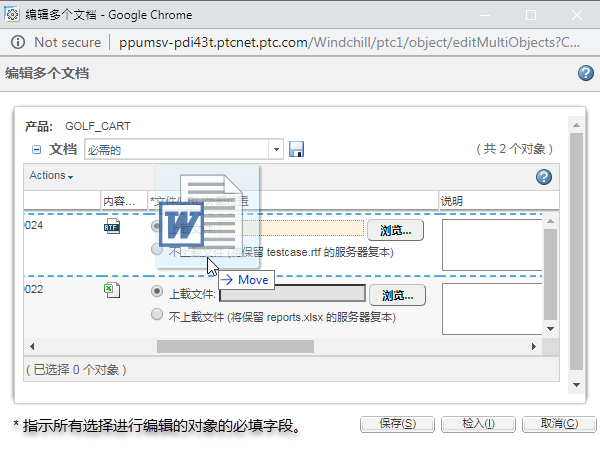
6. 单击“检入”或“保存”以保存对文档所做的更改。如果您省略了任何必填值,则会显示一条错误消息,通知您缺少的信息。
a. 单击“检入”应用变更并重新检入文档。
如果您选择保存文档而不是检入,并且随后从“操作”菜单中选择“撤消检出”,则更改过的所有属性都将还原为原始值。 |